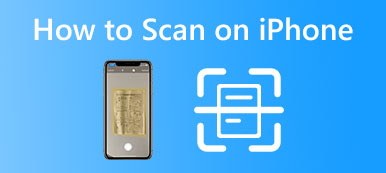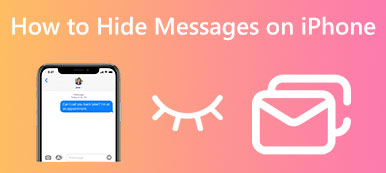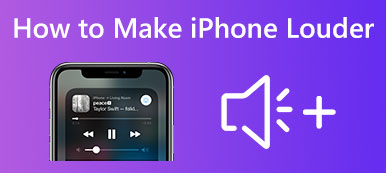Adquiriu um novo Apple Watch Ultra, Series 8 ou SE, mas não sabe como configurá-lo e emparelhá-lo com seu iPhone?
Todos os produtos da Apple estão firmemente conectados. Se você adquirir um Apple Watch, poderá visualizar rapidamente várias notificações, ouvir música, monitorar a frequência cardíaca e muito mais. Este post lhe dará um guia detalhado sobre como conectar o Apple Watch ao iPhone.

- Parte 1: Maneira comum de conectar um novo Apple Watch ao seu iPhone
- Parte 2: Perguntas frequentes sobre como conectar o Apple Watch ao iPhone
Parte 1: Maneira comum de conectar um novo Apple Watch ao seu iPhone
Ao mudar de uma série Apple Watch antiga para um novo Apple Watch Ultra, Series 8 ou SE, você pode configurá-lo e emparelhá-lo com seu iPhone. Depois de conectar um Apple Watch ao seu dispositivo iOS, você pode defini-lo como um novo relógio ou restaurar os dados de um Apple Watch anterior de acordo com sua necessidade. Você pode seguir as etapas abaixo para conectar um novo Apple Watch ao seu iPhone.
Passo 1Continue pressionando o botão lateral do Apple Watch até ver o logotipo da Apple aparecer na tela. Você pode ligá-lo e colocá-lo em seu pulso.
Passo 2Depois de ligar o Apple Watch, você precisa aproximá-lo do iPhone. Quando a tela de emparelhamento do Apple Watch aparecer no seu iPhone, você pode tocar em Continuar para emparelhá-lo. Uma animação giratória será exibida na tela do Apple Watch quando ele e seu iPhone se detectarem.
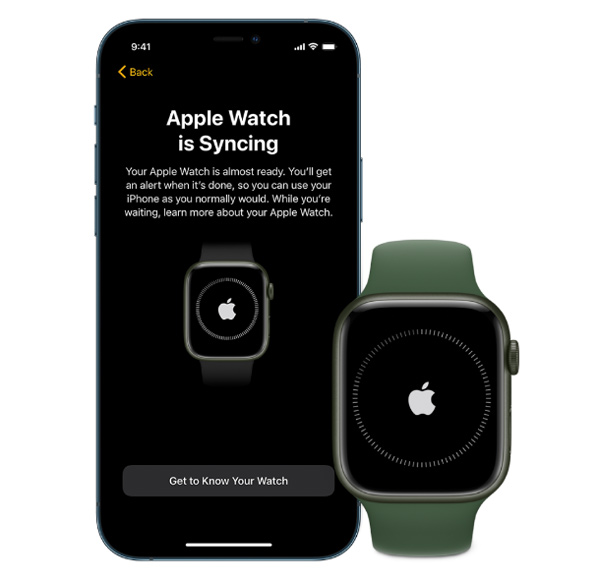
Você também pode acessar o aplicativo Apple Watch no iPhone, tocar em Emparelhar novo relógio e Prepare-se para mim. Quando o Apple Watch aparecer no visor, siga as instruções para parear o Apple Watch com o iPhone.
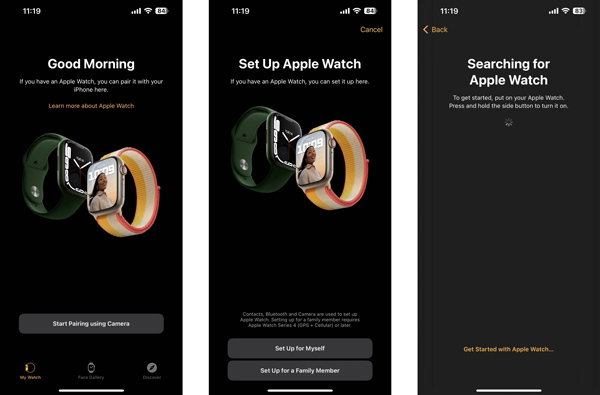
Passo 3Você pode escolher o Configurar como novo relógio da Apple opção, concorde com os termos e condições da Apple e entre na sua conta da Apple. Toque em OK botão no Configurações compartilhadas tela.
Passo 4Quando você é guiado para o Senha do Apple Watch interface, você pode tocar Crie uma senha e defina um código preferido para o seu relógio. Se você preferir uma senha complexa, aqui você pode selecionar Adicionar uma senha longa. Depois disso, você pode verificar o Saúde do Coração recursos do seu Apple Watch e, em seguida, toque no botão Continuar botão para seguir em frente.
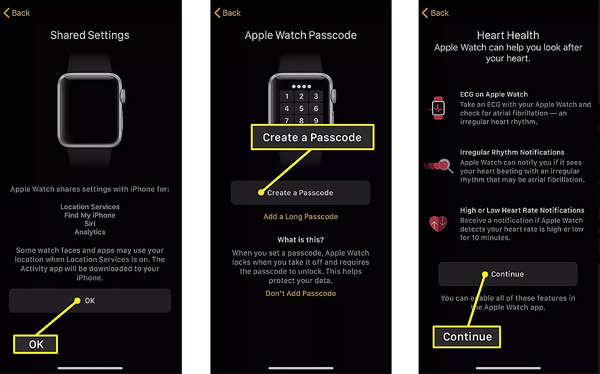
Passo 5Você deve saber que o Apple Watch oferece suporte ao Apple Pay. Então, na próxima tela, você pode escolher Configure o Apple Pay ou Configurar Mais Tarde, de acordo com a sua necessidade. Além disso, você pode verificar as funções de segurança relacionadas. Se você adquirir um Apple Watch compatível com conectividade celular, toque em Configurar celular para personalizar as configurações associadas. Quando você vê o Celular está pronto prompt, toque Continuar para finalizar a instalação.
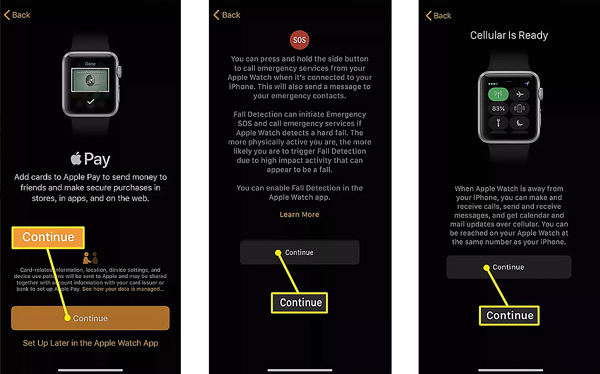
Ao configurar um novo Apple Watch, certifique-se de estar usando um iPhone 5S ou um dispositivo mais recente com o aplicativo Apple Watch instalado. Além disso, você precisa ativar a função Bluetooth no seu iPhone e conectá-lo a uma rede Wi-Fi estável.
Melhor transferência do iPhone para gerenciar vários dados do iOS
Quando quiser gerenciar, fazer backup ou transferir todos os tipos de dados do iOS em seu iPhone, você pode usar a famosa ferramenta de transferência de dados do iOS, transferência do iPhone. Ele suporta contatos, fotos, vídeos, músicas, notas, lembretes, mensagens e muitos outros arquivos. Você pode transferir dados entre um dispositivo iOS e um computador Windows/macOS.

4,000,000+ Transferências
Faça backup e transfira vários arquivos iOS entre computadores e iDevices.
Gerencie e edite fotos, vídeos, músicas, contatos e muito mais em dispositivos iOS
Sincronize todos os tipos de dados do iOS com o computador, iTunes ou outro dispositivo iOS com segurança.
Suporta todos os dispositivos iOS, incluindo iPhone 15/14/13/12/11/XS/XR/X/8/7/6, etc.
Parte 2. Perguntas frequentes sobre como conectar o Apple Watch ao iPhone
Questão 1. Como conectar um Apple Watch a um novo iPhone?
Se você emparelhou o Apple Watch com seu iPhone antigo, depois de configurar o novo iPhone e restaurar todos os backups do iCloud e configurações do iOS, ele será automaticamente reconhecido e conectado ao seu novo iPhone.
Pergunta 2. Como desemparelhar e remover um Apple Watch?
Quando quiser remover um Apple Watch emparelhado do seu iPhone, você pode acessar o aplicativo Watch, tocar em Meu relógio e, em seguida, clicar na guia Todos os relógios para exibir todos os Apple Watches que você já emparelhou. Toque no botão i próximo ao dispositivo de destino e toque em Desemparelhar Apple Watch para confirmar sua operação.
Pergunta 3. Como você usa um iPhone para desbloquear o Apple Watch?
Se estiver usando um Apple Watch com watchOS 7.4 ou posterior e um iPhone com iOS 14.5 ou posterior, você pode usar o iPhone para desbloquear o Apple Watch. Você precisa ativar o recurso Desbloquear com iPhone no aplicativo Configurações do seu Apple Watch. Depois disso, você pode pegar seu iPhone e desbloqueá-lo por meio do Face ID, Touch ID ou senha. Esta operação também desbloqueará o Apple Watch emparelhado.
Conclusão
O Apple Watch pode funcionar com seus outros dispositivos Apple para oferecer comunicação mais rápida, agendas mais organizadas e transações eficientes. Este post diz como conectar o Apple Watch ao iPhone. Você pode seguir as instruções passo a passo para emparelhá-lo com seu dispositivo iOS.